Jednym z największych uroków Snapchata jest to, że został zaprojektowany w taki sposób, że wiadomości i zdjęcia znikają automatycznie po przeczytaniu przez odbiorców.
Jest jednak kilka fotek - zuchwałych, seksownych, głupich, interesujących lub w inny sposób, które chcesz uratować. Oczywiście możesz zrobić zrzuty ekranu Snapchata, aby zapisać wszystko, co chcesz, ale druga osoba zostanie o tym powiadomiona. To może być niezręczne!
Czy istnieje sposób? rób zrzuty ekranu w Snapchacie bez ich wiedzy?
Mamy na to proste TAK.
Oto 6 sposobów na zrzut ekranu Snapchata bez wysyłania powiadomienia.
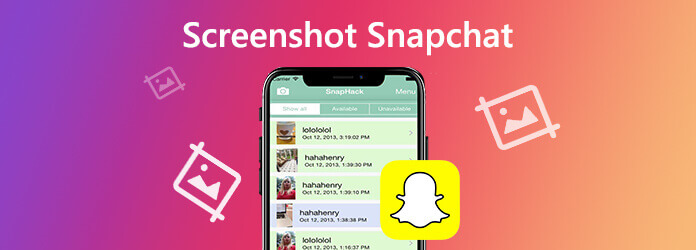
Część 1. Najlepsze 6 sposobów na zrobienie zrzutu ekranu Snapchata
Rozwiązanie 1. Snapchat zrzutu ekranu bez powiadamiania za pośrednictwem rejestratora ekranu na komputerze
Chociaż Snapchat wyśle alerty podczas robienia zrzutów ekranu na telefonie, straci kontrolę podczas korzystania ze Snapchata na komputerze.
Aby zrobić zrzut ekranu Snapchata bez ich wiedzy, możesz ukończyć cały proces na komputerze za pomocą oprogramowania do zrzutów ekranu.
AnyMP4 Screen Recorder to darmowy program do zrzutów ekranu dla komputerów z systemem Windows i Mac. Umożliwia zrobienie zrzutu ekranu na Snapchacie bez mówienia innym. Możesz potajemnie zachować zrzuty ekranu Snapchata.
- Zrób zrzut ekranu Snapchata na Windowsie i Macu bez ich wiedzy.
- Dostosuj tryb zrzutu ekranu, aby uchwycić dowolną scenę w Snapchacie.
- Zapisuj zrzuty ekranu w dowolnym formacie obrazu, np. JPG, PNG i innych.
- Edytuj zrzut ekranu przed zapisaniem, na przykład dodaj tekst, narysuj kształt itp.
- Nagrywaj filmy online, rozgrywkę, kamerę internetową, rozmowy audio, muzykę i nie tylko.
Darmowe pobieranie
Dla Windowsa
Bezpieczne pobieranie
Darmowe pobieranie
dla systemu MacOS
Bezpieczne pobieranie
Teraz usprawnijmy proces robienia zrzutów ekranu Snapchata na komputerze.
Krok 1.Otwórz Snapchata na swoim komputerze i otwórz przystawkę, którą chcesz przechwycić.
Krok 2.Pobierz bezpłatnie to oprogramowanie na swój komputer, klikając łącze pobierania powyżej. Uruchom. W głównym interfejsie powinieneś wybrać Migawka.

Krok 3.Następnie twoja mysz staje się celownikiem, najedź myszą na okno Snapchata, aby uchwycić całe okno Snapchata. Alternatywnie możesz kliknąć lewym przyciskiem myszy, aby wybrać dokładny region przyciągania i zwolnić przycisk myszy, aby potwierdzić zrzut ekranu.
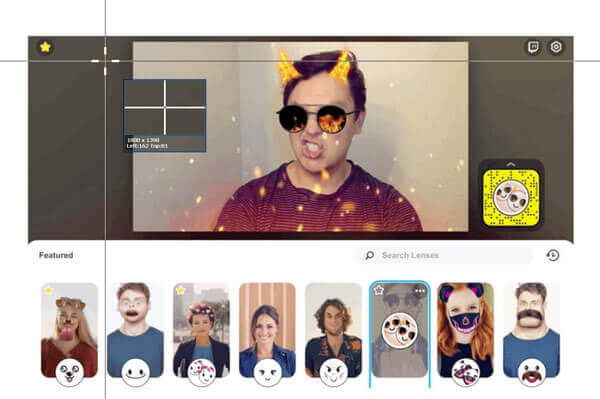
Krok 4.Po zrobieniu zrzutu ekranu skieruje Cię do okna edycji. Opcjonalnie edytuj zrzut ekranu i kliknij Zapisz do zapisz zrzut ekranu na swoim komputerze.
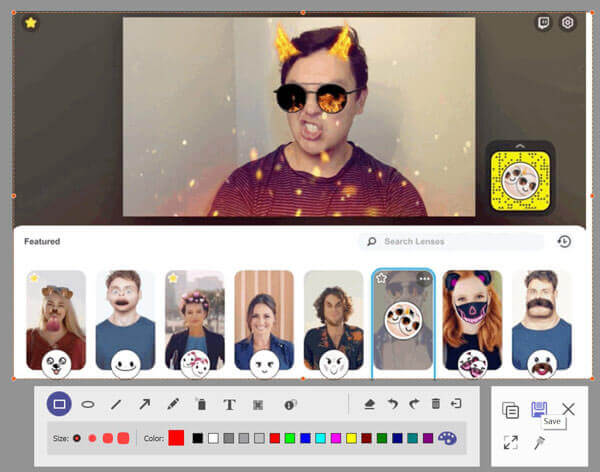
AnyMP4 Screen Record może również umożliwiać kopiowanie lustrzane lub przesyłanie iPhone'a lub Androida na komputer, co oznacza, że możesz pośrednio robić zrzuty ekranu Snapchata na swoim telefonie. Całkiem niesamowita funkcja dla miłośników Snapchata. Aby się jej nauczyć, postępuj zgodnie ze szczegółowymi instrukcjami.
Krok 1.Wybierz Rejestrator telefoniczny.
Uruchom program na swoim komputerze i wybierz opcję Rejestrator telefonu. Następnie wybierz typ urządzenia w wyskakującym oknie.
Krok 2.Podłącz urządzenie do komputera.
Weźmy na przykład system iOS, upewnij się, że komputer i urządzenie są najpierw podłączone do tej samej sieci WLAN, a następnie kliknij opcję Kopia lustrzana zakreślona na czerwono.
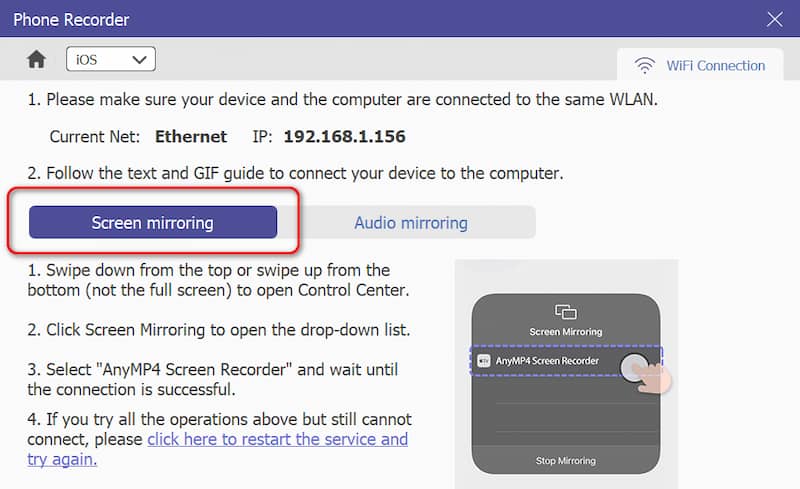
Krok 3.Edytuj ustawienia przed nagraniem.
Na tym etapie możesz dostosować zrzuty ekranu zgodnie ze swoimi preferencjami, w tym Rozkład nagrywanego urządzenia, Rozdzielczość wyjściowa, Obrót, Nagrywanie treści, Długość nagrania, itp.
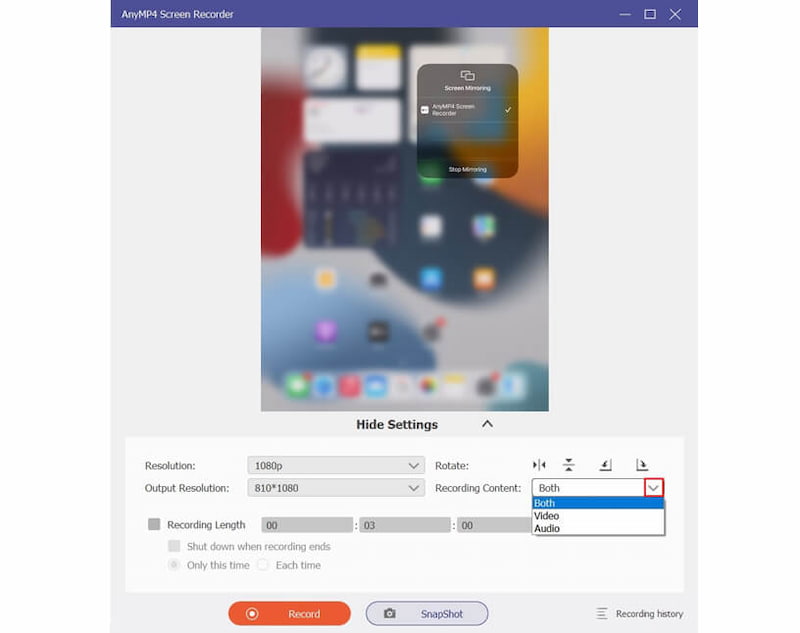
Krok 4.Rozpocznij nagrywanie.
Kliknij Rekord przycisk, aby rozpocząć nagrywanie. Kliknij na Pauza aby wstrzymać i pominąć część, której nie chcesz nagrywać. Kliknij na Stop aby zakończyć nagrywanie, a wynik zostanie automatycznie zapisany.
Te 2 sposoby mogą pomóc Ci uzyskać zrzuty ekranu Snapchata zarówno na komputerze, jak i telefonie. Spróbuj po prostu zachować ulubioną zawartość Snapchata.
ZALETY
- Wysoka jakość nagrywania.
- Niestandardowe ustawienia zrzutów ekranu.
- Obsługa przechwytywania wielu urządzeń.
Wady
- Stabilne środowisko sieciowe.
Rozwiązanie 2. Zrzut ekranu w trybie samolotowym bez powiadomienia
Drugi sposób wykonania przystawki może być ignorowany przez wielu z was.
Tak, zrobienie zrzutu ekranu Snapchata w trybie samolotowym, a druga osoba nie otrzyma powiadomienia. Kroki są proste do wykonania.
Krok 1.Otwórz aplikację Snapchat i załaduj całkowicie przystawkę, którą chcesz zrobić zrzut ekranu.
Krok 2.Wyłącz Wi-Fi, komórkową transmisję danych, Bluetooth i wszystko, co może utrzymywać połączenie telefonu. Następnie włącz Tryb samolotowy.
Krok 3.Zrób zrzut ekranu dla przystawki w Snapchacie na iPhonie i telefonie z Androidem.

Krok 4.Uruchom ponownie telefon, a przystawka zostanie załadowana tak, jakbyś nigdy jej nie otwierał.
Krok 4 jest kluczowy. Jeśli nie zrestartujesz telefonu i po prostu wyłączysz telefon, powiadomienie o zrzucie ekranu opóźni wysłanie do drugiej osoby.
Następnie możesz znaleźć i sprawdzić lokalizację gdzie są przechowywane twoje zrzuty ekranu.
ZALETY
- Łatwy w obsłudze.
- Nagrywaj w dowolnym miejscu i czasie.
- Potrzebne tylko jedno urządzenie.
Wady
- Może brakować niektórych wiadomości z iPhone'a.
Rozwiązanie 3. Zrób zdjęcie w Snapchacie na iPhonie za pośrednictwem Maca QuickTime Mirroring Potajemnie
Chociaż operacje zrzutu ekranu na telefonie zostaną przekazane przez Snapchat i wysłane do drugiej osoby, działania związane z wykonywaniem zrzutu ekranu Snapchata na komputerze Mac nie zostaną wykryte.
Funkcja kopii lustrzanej QuickTime może rejestrować dowolną czynność z iPhone'a na komputerze Mac i możesz w tajemnicy wykonać zrzut ekranu Snapchata, bez ostrzeżenia. Jeśli jesteś użytkownikiem Lenovo, istnieją również rozwiązania robić zrzuty ekranu na Lenovo.
Krok 1.Zdobądź kabel USB, aby podłączyć iPhone'a do komputera Mac.
Krok 2.Uruchom QuickTime na komputerze Mac. Kliknij filet w lewym górnym rogu i wybierz Nowe nagranie filmu opcja.
Krok 3.Kliknij listę rozwijaną przycisku nagrywania, aby znaleźć nazwę swojego iPhone'a na liście kamer.
Krok 4.Teraz otwórz aplikację Snapchat i otwórz przystawkę na iPhonie. W międzyczasie cały ekran iPhone'a zostanie dublowany i nagrany na Macu. Tutaj możesz użyć klawiszy skrótu lub oprogramowanie do zrzutów ekranu aby zrobić zrzut ekranu Snapchata na Macu, aby zapisać to, co chcesz.
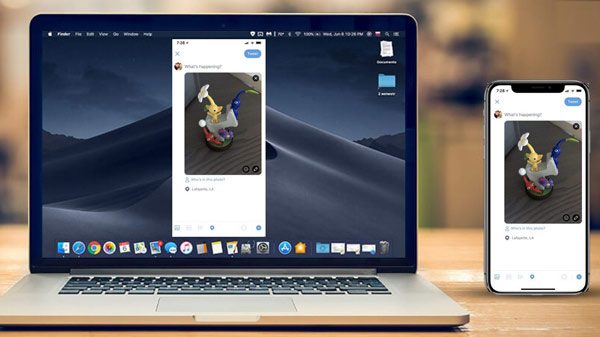
ZALETY
- Wbudowane oprogramowanie w systemie macOS.
- Stabilne i niezawodne połączenie.
Wady
- Ograniczona interakcja z urządzeniem lustrzanym.
- Ograniczona kompatybilność urządzeń (urządzenia iOS).
Rozwiązanie 4. Zrzut ekranu Snapchat za pomocą innego telefonu bez ich wiedzy
Najłatwiejszym sposobem wykonania zrzutu historii Snapchata, wiadomości i zdjęć bez ich wiedzy jest użycie innego telefonu.
Może uważasz to za głupią metodę, ale musisz przyznać, że jest wykonalna.
Wystarczy otworzyć przystawkę Snapchat i otworzyć aparat innego telefonu, aby zrobić zrzut ekranu.
Z pewnością musisz trzymać ręce wystarczająco stabilnie, aby uchwycić materiał filmowy.
ZALETY
- Łatwe do nauki.
Wady
- Potrzebujesz dwóch telefonów.
- Obniżona jakość zrzutów ekranu.
- Możliwe drgania obiektywu.
Rozwiązanie 5. Zrzut ekranu Snapchat na iPhonie bez ostrzeżenia przez nagrywanie ekranu
Inną metodą robienia zrzutów ekranu Snapchata bez wiedzy innych jest nagrywanie ekranu.
Od wersji iOS 11 firma Apple zbudowała funkcję nagrywania ekranu dla użytkowników iPhone'a. Jeśli jesteś użytkownikiem Samsunga, nie martw się, istnieją również szczegółowe metody Zrzuty ekranu Samsunga. Funkcja nagrywania ekranu jest niewidoczna dla Snapchata i nie generuje żadnego powiadomienia dla drugiej osoby podczas nagrywania całego Snapchata.
Teraz weźmy prosty sposób na potajemne zapisanie zrzutu ekranu Snapchata.
Krok 1.Przesuń palcem w górę od dołu ekranu iPhone'a, aby otworzyć Centrum sterowania. Kran Nagrywanie ekranu ikona (białe kółko), a następnie rozpocznie nagrywanie ekranu iPhone'a po trzech sekundach odliczania.
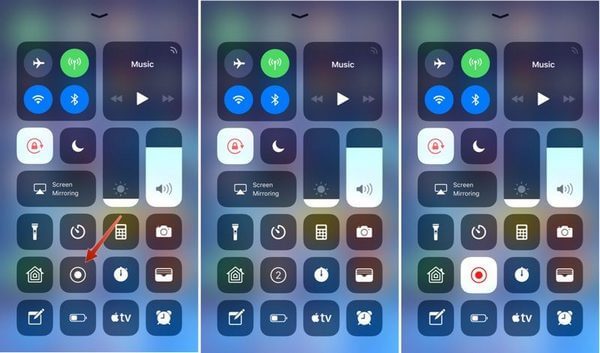
Krok 2.Otwórz snap Snapchata i zarejestruje całą akcję ekranu. Stuknij ponownie przycisk nagrywania, aby zatrzymać nagrywanie.
Krok 3.Możesz znaleźć nagranie ekranu Snapchata w Rolka z aparatu album w ZDJĘCIA aplikacja. Podczas odtwarzania nagrania możesz zrobić zrzut ekranu nagrania Snapchata.
ZALETY
- Wygodny w obsłudze.
- Przyjazny użytkownikowi.
Wady
- Bez funkcji pauzy.
- Nie można ustawić rozdzielczości zrzutów ekranu.
Rozwiązanie 6. Zrzut ekranu Snapchata w systemie Android za pośrednictwem Asystenta Google bez wykrywania
Chociaż Asystent Google może być zwykle denerwujący, wykonuje świetną robotę, gdy chcesz potajemnie wykonać zrzut ekranu Snapchata na Androida. Kroki są dość łatwe.
Krok 1.Otwórz Snapchata i przejdź do przystawki, którą chcesz uchwycić.
Krok 2.Tygrys Asystenta Google, naciskając długo przycisk Początek lub mówiąc „OK, Google”.
Krok 3.Poproś Asystenta Google o zrobienie zrzutu ekranu za pomocą poleceń głosowych lub pisania.
Krok 4.Następnie zobaczysz przycisk udostępniania. Musisz go dotknąć i wybrać metodę udostępniania, taką jak e-mail, Bluetooth itp.
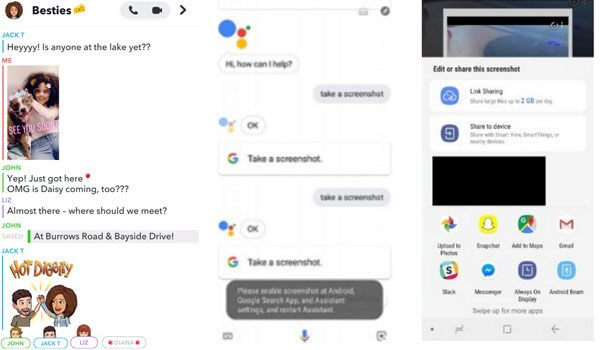
Uwaga: Nie możesz bezpośrednio zapisać zrzutu ekranu w swojej galerii, ale musisz go udostępnić, w przeciwnym razie stracisz zrzut ekranu.
ZALETY
- Łatwy w obsłudze.
Wady
- Używaj poleceń głosowych lub pisania.
- Musisz udostępnić, aby zapisać zrzuty ekranu.
Część 2. Często zadawane pytania dotyczące robienia zrzutów ekranu Snapchata bez ich wiedzy
-
Skąd mam wiedzieć, czy ktoś zrobił zrzut ekranu z mojego Snapchata?
Przejdź do ekranu Historie w Snapchacie i dotknij trzy małe kropki obok swojej Historii, aby zobaczyć wszystkie zawarte w niej snapy. Następnie zobaczysz zielony trójkąt, który wskazuje, że przystawka została zrobiona przez innych, a liczba obok niej pokazuje, ile zrzutów ekranu zostało zrobionych.
-
Jak sprawdzić, kto zrobił zrzuty ekranu na moim Snapchacie?
Po prostu dotknij przystawki, którą chcesz sprawdzić, i przesuń palcem w górę, aby wyświetlić listę wszystkich osób, które oglądały Twoją przystawkę, a osoba, która zrobiła zrzut ekranu z Twojej przystawki, zostanie podświetlona na zielono.
-
Co oznacza symbol podwójnej strzałki na Snapchacie?
Symbol podwójnej strzałki oznacza, że ktoś zrobił zrzut ekranu twojego przystawki, który nie zawiera dźwięku, podczas gdy fioletowa ikona zrzutu ekranu oznacza, że ktoś zrobił zrzut ekranu Snapchata z dźwiękiem.
Zamykając
Do zrób zrzut ekranu w Snapchacie jest bardzo proste za pomocą przycisków telefonu. Jednak zrobienie zrzutu ekranu Snapchata z ich wiedzą staje się trochę trudne. W tym poście przedstawiono 6 najlepszych metod tajnego przechwytywania Snapchata bez żadnego powiadomienia.
W którą stronę najbardziej lubisz?
Więcej od Blu-ray Mastera

